Hvad skal man gøre efter et Ransomware-angreb på din Windows-computer?
Hvad er et Ransomware -virusangreb? Hvordan får du Ransomware, og hvordan virker det? Hvad skal man gøre efter et ransomware-angreb? Dette indlæg vil prøve at diskutere alle disse spørgsmål og foreslå måder til, hvordan man håndterer og genopretter Ransomware-angreb(Ransomware attacks) på Windows -computere. Dette indlæg giver også links, hvor du kan rapportere Ransomware til FBI , politiet(Police) eller relevante myndigheder.
Ransomware er på vej frem, og som computerbruger har du sikkert hørt om dette udtryk nu. Det er nu en meget populær form for malware, der bruges af ondsindede kodeskrivere, til at inficere en brugers computer og derefter tjene penge ved at kræve et løsesumbeløb fra brugeren. Uanset om det er Petya eller Locky ransomware, får vi hver anden dag at læse om denne seneste nye malware. Denne klasse af malware ser ud til at være favoritten nu, da den er meget rentabel – med det beløb, der er tjent gennem denne ondsindede aktivitet, der løber op i millioner af dollars. Lås brugerens filer og data ned, og kræve penge for at låse dem op(Lockdown user’s files and data, and then demand money to unlock them) – det er modus operandi i en række!
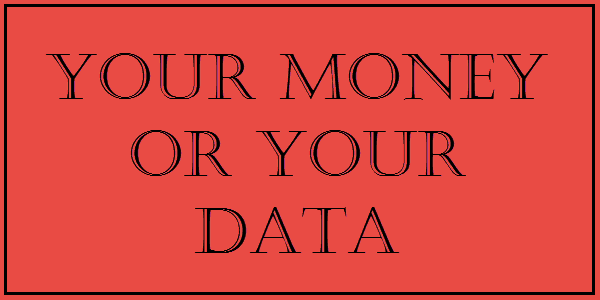
Hvis din computer er blevet inficeret af den 'sædvanlige virus', så hjælper denne guide til fjernelse af malware(Malware Removal Guide) dig. Men hvis du har brug for at komme dig efter et Ransomware- angreb, så læs videre.
Hvad er Ransomware
Ransomware er en type malware, der leveres gennem dit computersystem gennem inficerede e-mail-vedhæftede filer, drive-by-downloads , socialt udviklet malware , malvertising eller ubevidst via hackede websteder . Når du først er på dit system, begynder ransomware at arbejde og begynder at kryptere og låse dine filer.
Det stiller derefter et krav til dig, normalt via en pop-up på din computerskærm, der beder dig om at levere en løsesum i valuta eller med BitCoins , i bytte for en nøgle, der låser dine utilgængelige filer, mapper og data op.
Hvis du ikke betaler Ransomware -cyberkriminelle inden for den fastsatte tid, vil de true med at offentliggøre dine data eller øge løsesummen. De kan endda true med at slette alle data og gøre dine virksomhedscomputere ubrugelige eller gøre maskinen ustartbar ved at overskrive Master Boot Record .
Hvordan får du Ransomware, og hvordan virker det
Den signaturbaserede anti-malware-software kan måske ikke være til meget hjælp. Du skal styrke dit forsvar ved at bruge en af disse anti-ransomware-software og/eller Intrusion Detection & Prevention-software , som er adfærdsbaserede. Igen(Again) er der nogle grundlæggende trin, man kan tage for at forhindre ransomware(prevent ransomware) eller gendanne hurtigere fra det, som at opdatere dit operativsystem, bruge en god sikkerhedssoftware(good security software) og regelmæssigt sikkerhedskopiere dine data offline. men på trods af alt dette kan det stadig ske, at du ender med at blive offer for noget ransomware.
Hvordan sker dette?(How does this happen?)
Nå, du modtager en e-mail-vedhæftet fil fra en ukendt kilde, og du klikker på den for at åbne den. Det er ikke noget uskyldigt, som du måske har troet. Det kan være en ondsindet fil, der kan blive udløst af dit klik, og som fortsætter med at låse dine filer ned, eller det kan fortsætte med at downloade mere ondsindet kode, som igen kan kryptere dine filer og gøre dem utilgængelige eller ubrugelige.
Eller du kan besøge en hacket hjemmeside, som selv dens ejer måske ikke er klar over. Du klikker muligvis på noget eller ikke - blot at besøge det kan udløse en ondsindet trojansk(Trojan) download, som kan downloade og levere en nyttelast, som kan fortsætte med at inficere dit system.
Så igen kan onlineannonceringsnetværk blive kompromitteret, og netværksejeren ved måske ikke engang om det. Du besøger et rent, legitimt websted, der serverer denne tilsyneladende uskyldige annonce, og du klikker på den – og BAM – handling kan igangsættes, som downloader ondsindet kode til din Windows -pc.
Brug af cracket software, softwarenøglegeneratorer, P2P- netværk, kan potentielt inficere din computer. Selv brug af en ransomware-inficeret USB kan inficere din computer.
Hvordan ved jeg, om jeg er inficeret med Ransomware ?
Du ved, at du er et offer for ransomware, når du opdager, at dine filer, billeder og data er blevet krypteret, og du ikke er i stand til at åbne filerne. Ud over dette kan du ofte komme til at se en pop-up-skærm, der beder dig om at betale en løsesum eller blive udsat for sletning af dine filer.
This is where having backups can help! If you have backed up your files, you could simply ignore the warnings, format and clean install your Windows OS and restore your backed-up files.
Andre indikatorer, du kan se, er, hvis du opdager, at din sikkerhedssoftware er blevet deaktiveret eller gjort ineffektiv, din systemgendannelse(System Restore) eller startreparation(Startup Repair) er blevet deaktiveret, eller hvis nogle kritiske Windows -tjenester(Services) som Windows Update , Background Intelligent Transfer Service , WinDefend , Windows Skyggekopier(Windows Shadow) er blevet deaktiveret.
Hvad skal man gøre efter et Ransomware- angreb
Hvis du opdager, at din computer er blevet låst af ransomware, skal du tage følgende trin:
1] Hvis din computer er en del af et netværk, skal du fjerne det inficerede system fra netværket
2] Hvis du ønsker det, kan du oprette en kopi af din disk eller de berørte filer til analyse senere., hvilket kan være nødvendigt til dekryptering af filer.
3] Hvis du har et sundt systemgendannelsespunkt, så se om du kan gå tilbage og se, om det virker for dig.
4] Hvis du har nylige sikkerhedskopier af dine data, endnu bedre. Formater(Format) og rens geninstaller Windows og gendan dine sikkerhedskopierede data for at starte på en frisk.
5] Se, om du kan bruge Shadow Volume Copy Service -funktionen til at gendanne ældre versioner af filerne. Freeware ShadowExplorer kan gøre tingene lettere.
6] Start i fejlsikret tilstand(Boot into Safe Mode) og kør din antivirussoftware dyb-scanning og håber, at den er i stand til at desinficere din computer. Chancerne er, at det ikke vil, men det skader ikke at prøve.
7] Derefter skal du identificere den Ransomware , der har inficeret din computer. Til dette kan du bruge en gratis onlinetjeneste kaldet ID Ransomware .
8] Hvis du er i stand til at identificere ransomwaren, skal du kontrollere, om et ransomware-dekrypteringsværktøj er tilgængeligt for din type ransomware. Så tag hjælp af et af disse ransomware-dekrypteringsværktøjer,(ransomware decryptor tools) som er tilgængelige i øjeblikket.
9] Hvis Ransomware fuldstændigt blokerede adgangen til din computer eller endda begrænset adgangen til at vælge vigtige funktioner, skal du bruge Kaspersky WindowsUnlocker , da den kan rydde op i et ransomware-inficeret register(Registry) og giver dig adgang tilbage.
10] Måske vil du tage hjælp af CryptoSearch , et gratis værktøj, der identificerer Ransomware-krypterede(Ransomware-encrypted) filer og derefter overfører dem til en ny placering til opbevaring.
11] Selvom det er nemt at anbefale ikke at betale cyberkriminelle, hvis dine data er kritiske, og du ikke har andet valg end at få adgang til dem tilbage, er det at betale løsesummen den eneste mulighed, du har. Mange har desværre gjort dette – selvom de ikke bryder sig om at anerkende dette offentligt. Men dette er den hårde kendsgerning i livet. Så du eller din organisation bliver nødt til at tage et opkald om dette. Under alle omstændigheder vil du måske også advare de cyberlovhåndhævende myndigheder i dit land.
12 ] Husk endelig(] Finally) at rapportere din ransomware-sag til din lokale cyberkriminalitetscelle, politimyndigheder eller FBI . Dette link fortæller dig, hvor du kan rapportere ransomware(report ransomware) .
Når du har dekrypteret filerne og fjernet ransomwaren, kan du bruge RansomNoteCleaner til at fjerne Ransomware-noterne(Ransomware Notes) og andet tilbageværende skrammel.
Alt det bedste.(All the best.)
Related posts
Gratis Anti-Ransomware-software til Windows-computere
Aktiver og konfigurer Ransomware Protection i Windows Defender
Ransomware-beskyttelse i Windows 11/10
Opret e-mail-regler for at forhindre Ransomware i Microsoft 365 Business
McAfee Ransomware Recover (Mr2) kan hjælpe med at dekryptere filer
Start filer nemt med myLauncher til Windows 10-computere
Ret Windows Update-fejl 0x80070422 på Windows 10
Proceslinjemeddelelser vises ikke i Windows 11/10
Se digitalt tv og lyt til radio på Windows 10 med ProgDVB
Synkroniseringsindstillinger fungerer ikke eller er nedtonede i Windows 11/10
Ashampoo WinOptimizer er en gratis software til at optimere Windows 10
Sådan åbnes Systemegenskaber i Kontrolpanel i Windows 11/10
Hvad er Enablement Package i Windows 10
Hvad er Ransom Denial of Service (RDoS)? Forebyggelse og forholdsregler
Sådan afbødes menneske-drevne Ransomware-angreb: Infographic
Sådan installeres Drupal ved hjælp af WAMP på Windows
Sådan kontrolleres nedluknings- og opstartsloggen i Windows 11/10
Sådan ændres standardwebkamera i Windows 11/10-computer
Sådan viser du detaljeruden i File Explorer i Windows 11/10
Sådan fastgør du en app til proceslinjen i Windows 11
